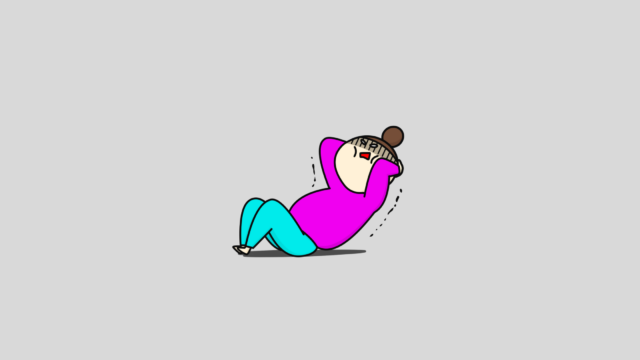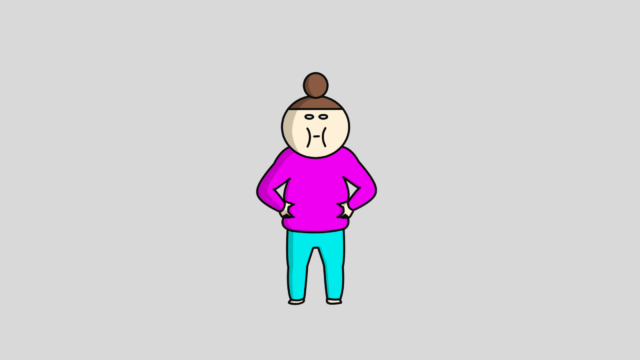こんにちは。YASUです。
本日は仕事で活躍するモニターディスプレイについてお話していきたいと思います。
最近だと業務を効率化させるためにPCに外部ディスプレイをつなぎ2画面で仕事される方も多いかと思います。
実際業務効率も上がるケースが多く多くの方におこなって欲しいライフハックだと思います。
そんなモニターディスプレイですが、世の中にはたっくさんのラインナップがありどれを選んでいいのかわからないケースが想定できます。
予算の兼ね合いなどもありとにかく安いものを購入したいという方もいるかと思いますが、
適当に選んでしまうと僕のように後悔してしまうかもしれません…
買って後悔しないために最低限押さえておきたいポイントを紹介させていただきますので是非参考にしてみてください。
モニターディスプレイ購入時の注意点

解像度に注意する
モニターディスプレイ購入の際は是非解像度に着目してみてください。
一般的なモニターディスプレイだとSDもしくはFullHDモデルが価格も安く有名です。
使う用途にもよりますが、動画制作やクリエイター業務などで使用するとカクついたり画質が良くないためあまりおすすめできません。
一方で最近だと4Kタイプのモニターディスプレイがたくさん出てきています。
こちらは画質がかなり良くなっているので何をするにもきれいな画面で作業することができるでしょう。
価格をとるか画質をとるかで人によってくるところではありますが、
是非比較してみてください。
Vesa対応か否か
これに関してはあまり聞き覚えのない方もいらっしゃるかと思います。
Vesa対応とはつまりモニターアームなどを使えるモニターディスプレイかどうかということです。
対応しているモデルには背面にネジを差し込む箇所が4箇所程度容易されており、モニターアームを簡単に取り付けることが可能です。
一方対応していないモデルはそのような差し込み箇所が存在していないためアームを使うことができず通常の置き方でしか作業ができません。
僕の失敗はこの要素でした。
最初は別にモニターアームは使わなくていいかなと思っていたんですが、モニターアームを使用することで高さを調整することができたり、モニターを縦に配置することもできてしまいます。
また机の上がスッキリするので作業がしやすくなり非常に便利なアイテムだと思います。
別にモニターアームを必ず使ったほうがいいというわけではありませんが、
どうせモニターディスプレイを購入するのであれば直置きとアーム両方で使えるほうが良いと思うので、この点に関しては確実にVesa対応モデルを購入すべきでしょう。
ちなみにですが、Vesa非対応モデルを購入してしまった場合でも下記のようなアイテムを使えばアームにつなぐことができます。
ただ使い勝手もあまりよくないので可能なら最初からVesa対応を買ったほうが絶対にいいですね。
おすすめのモニターディスプレイとアームも貼っておきます。
まとめ
本日はモニターディスプレイを購入の際特に気をつけてほしい点を紹介させていただきました。
僕自身両方とも買ってから知ったのでこの手の情報は意外と出回ってないのかなと思います。
是非モニターディスプレイを購入される場合は参考にしていただけると嬉しいです。
では。